چه کسانی از وای فای من استفاده میکنند؟ در حالی که در کامپیوتر خود در اینترنت، گشت و گذار می کنید، مشاهده می کنید که سرعت اینترنت کند می شود. شما دستگاههای دیگری مانند رایانه، تلفن هوشمند و غیره را بررسی می کنید و متوجه می شوید که قادر به تماشای فیلم ها بدون مکث نیستید. در این آموزش، ما به شما کمک خواهیم کرد تا شخص با استفاده از روش های مختلف اینترنت وای فای خود را پیدا کنید. از این طریق، می توانید افراد ناشناس را از استفاده از اینترنت حذف کرده و داده های اینترنتی خود را ذخیره کنید.
در حالی که ممکن است به این صورت باشد که اتصال اینترنت شما از ارائه دهنده خدمات اینترنت خاموش باشد، اما اگر اینگونه نباشد، ممکن است چنین اتفاقی بیفتد که شخصی در اطراف خانه شما، همسایه شما باشد و از اینترنت وای فای شما استفاده کند. در حالی که یک مزیت با اتصال WiFi این است که می توانید در محدوده خوبی از فضای داخل و خارج از خانه به شبکه دسترسی داشته باشید، اما در صورت سرقت از طرف دیگران ممکن است برای شما مضر باشد.
در اینصورت، موقعیتی فراهم می شود تا از پهنای باند شما مصرف کنند. نقطه ضعف دیگر این است که دیگران ممکن است به پوشه اشتراکی که احتمالاً پرونده های خود را ذخیره کرده اید دسترسی پیدا کنند و آنها به فعالیت های غیرقانونی علیه شما بپردازند. هزینه پرداخت Wifi را که توسط دیگران سرقت می شود پرداخت می کنید و در نتیجه تجربه خوبی در اینترنت کسب نمی کنید.
در این سناریو، ضروری است که متوجه شویم که آیا کسی از وای فای استفاده می کند؟
چراغ های مودم بی سیم را بررسی کنید
مودم های بی سیم دارای شاخص های مختلف برای نشان دادن وضعیت اتصال به اینترنت و اتصال بی سیم را داراست. ابتدا تمام دستگاه های متصل اعم از گوشی و کامپیوتر را از مودم را قطع کنید.
هم اکنون بررسی کنید که نور بی سیم هنوز در حال چشمک زدن است یا نه. اگر این کار را انجام دهد، به این معنی است که اتصال بی سیم شما توسط دیگران استفاده می شود. اگر چه این روش بسیار دقیق نیست اگر شما از چندین دستگاه بی سیم استفاده می کنید، اما هنوز هم می تواند ایده ای از اینکه آیا اتصال فای شما به خطر افتاده است به شما این است که شما باید تمام دستگاه های بی سیم مانند گوشی، کنسول بازی و غیره را جدا کنید.
مشاهده افراد متصل به مودم وایرلس
در پنل تنظیمات مودم جهت قطع اتصال افراد متصل به وای فای، شما می توانید جزئیات کامل در مورد فعالیت های شبکه بی سیم و تنظیمات امنیتی را پیدا کنید. شما برای ورود به پنل، به آدرس IP روتر خود نیاز دارید.
ابتدا کلید Win + R برای رفتن به CMD را بزنید. در حال حاضر IPConfig را تایپ کنید و می توانید دروازه پیش فرض آدرس IP را پیدا کنید. پنجره مرورگر خود را باز کنید و آن آدرس IP را تایپ کنید و اکنون می توانید گزینه ای برای ورود به روتر داشته باشید.
اگر تنظیمات پیش فرض مودم شما تغییر نکرده است، شما می توانید با وارد کردن نام کاربری و رمز عبور وارد پنل تنظیمات روتر شوید. پیشنهاد می کنیم قبل از اینکه هکر به اطلاعات ورود شما دست یابد، آن را تغییر دهید.
در صفحه نمایش داده شده می توانید آدرس آی پی نام دستگاه و آدرس مک خود را مشاهده کنید. در اینجا، می توانید بررسی کنید که آیا کاربر ناخواسته ذکر شده یا خیر. اگر یکی از آنها را پیدا کردید، می توانید تنظیمات امنیتی خود را به WPA2-AES تغییر دهید که هرگونه استفاده غیرمجاز از اتصال به اینترنت شما را مسدود می کند.
بیشتر بخوانید: آموزش دانلود اندروید 10 و نحوه راه اندازی آن بر روی گوشی
استفاده از نرم افزار مانیتورینگ شبکه
چگونه بفهمیم چه کسانی به مودم D-Link یا TP-Link وصل هستند؟ MoocherHunter نرم افزاری است که می تواند برای یافتن هکر با استفاده از اتصال WiFi شما استفاده شود. همچنین توسط سازمان های اجرای قانون برای ردیابی Moochers Wi-Fi در آسیا استفاده شده است. این نرم افزار به اندازه کافی خوب است تا بتواند موقعیت جغرافیایی هکر بی سیم شما را در شعاع 2 متری از طریق ترافیکی که هکرها از طریق شبکه ارسال می کنند، ردیابی کند.
ایجاد امنیت بیشتر در وای فای
یکی از اقدامات پیشگیرانه ای که می توانید انجام دهید، داشتن شبکه امن تر است. هرچه امنیت بیشتری داشته باشید احتمال هک شدن شبکه بی سیم کمتر است. WPA یک شبکه ایمن تر است در حالی که WPA2 امن تر است و شما ترجیح می دهید این مورد را نسبت به دیگران استفاده کنید. اطمینان حاصل کنید که اتصال شما به خوبی رمزگذاری شده است.
اگر از WEP استفاده می کنید، شبکه نسبت به دیگری امنیت کمتری دارد و احتمالاً در معرض هک شدن قرار دارد. برای بررسی نوع ارتباطی که در سیستم خود استفاده می کنید، می توانید به ویژگی های اتصال بی سیم بروید و نوع امنیتی را مشخص کنید. همیشه توصیه می شود از رمزگذاری WPA2 (AES) با رمز عبور قوی استفاده کنید. اقدامات امنیتی اضافی مانند فیلتر مک آدرس را می توان پیکربندی کرد.
با این حال، اگر به هر دلیلی مجبور به استفاده از WEP یا شبکه بی سیم هستید، می توانید یک شبکه بی سیم جدید برای کارهای مهم اضافه کنید و یک شبکه نا امن را برای میهمانان بگذارید.
استفاده از نرم افزار های مشاهده کننده شبکه بی سیم
Wireless Network Watcher یک نرم افزار دیگر است برای اینکه بفهمیم کی به وای فای من وصله، که توسط Nir Sofer تهیه شده است که می توان برای ردیابی استفاده کرد. این یک ابزار خوب است زیرا به طور خودکار شروع به اسکن آداپتور شبکه شما برای همه دستگاه های متصل می کند. نیازی به تنظیم محدوده آدرس IP شما نیست.
همچنین می توانید یک آداپتور دیگر یا هر آدرس IP سفارشی را اسکن کنید، می توانید F9 را فشار داده و از گزینه های پیشرفته استفاده کنید. اسکن دامنه IP بسیار سریع قابل انجام است و می توانید جزئیات کاملی از دستگاه، مک آدرس و غیره را بدست آورید. همچنین می توانید اسکن زمینه ای را تنظیم کنید که از طریق آن به طور مداوم دستگاه های جدید را تشخیص دهد و می توانید با فشردن F9 در گزینه های پیشرفته ویندوز این کار را انجام دهید.
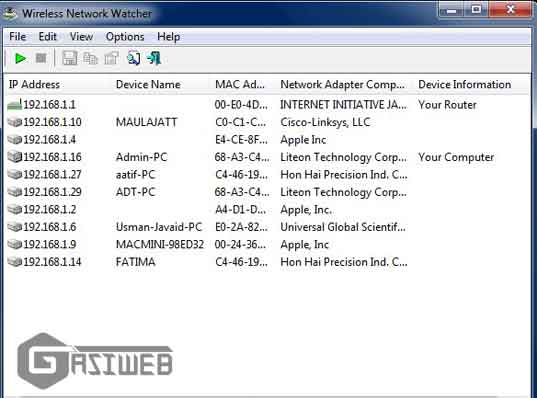
استفاده از ابزار پیشرفته اسکن آی پی
در این بخش به معرفی سرویس Advanced IP Scanner می پردازیم. ابزاری برای مدیریت شبکه است که کلیه جزئیات از جمله اسکن شبکه و مشاهده افراد متصل به وای فای را ارائه می دهد. این یک ابزار همه جانبه است که قادر به انجام تعدادی کار است و دارای گزینه های از راه دور برای خاموش کردن، اتصال و کنترل از راه دور است. اگر فقط یک اتصال فعال داشته باشید، نباید محدوده IP را تغییر دهید.
پس از اتمام اسکن، تمام اتصالات شامل جزئیات مربوط به سازنده دستگاه، نام دستگاه و مک آدرس نشان داده می شوند. Advanced IP Scanner دامنه آدرس های مربوط به کلیه اتصالات را در رایانه شما تنظیم می کند


بدون دیدگاه